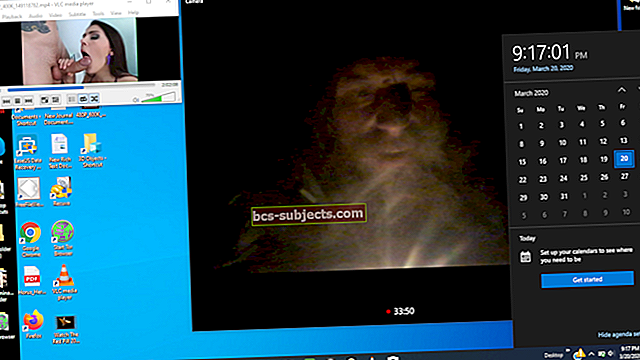Um hard reset, soft reset, reinicialização, restauração, recuperação. Essa terminologia confusa é a última coisa que você vai querer enfrentar se o seu iPhone 7 não estiver funcionando. É por isso que simplificamos tudo o que você precisa saber e colocamos em uma única postagem. Aqui está o guia completo sobre como redefinir o iPhone 7.
Todos nós sabemos que a tecnologia não é perfeita. Mas isso não torna menos irritante quando as coisas dão errado. Além disso, muitas vezes precisamos lutar com terminologia confusa e semelhante nos guias de solução de problemas: redefinir, restaurar, reinicializar, reiniciar, recuperar.
Você seria perdoado por questionar o que tudo isso significa - especialmente porque muitos dos termos são usados alternadamente na web. Até no próprio site da Apple às vezes! Além do mais, o iPhone 7 complicou as coisas com seu botão Home de estado sólido. Não é mais possível usar o método testado pelo tempo de manter os botões Repousar / Despertar e Início juntos para reiniciar o dispositivo.
Felizmente para você, nós resolvemos. Leia abaixo para obter clareza sobre as diferentes maneiras de redefinir seu iPhone. Aprenda a diferença entre cada método e quando cada um deles é necessário. Por fim, apresentamos etapas claras sobre como concluir todos os métodos de redefinição em um iPhone 7.
O que mais você poderia pedir?
Postagens relacionadas:
- Como restaurar com sucesso um iPad às configurações de fábrica - um guia completo
- O iPhone 7 está travado com o logotipo da Apple, como consertar
- O iPhone continua se reiniciando, como consertar
- Esqueceu a senha do iPhone / iPad? Como redefinir sua senha
- O iPhone 7 está lento e atrasado, como corrigir
Reinicialização suave do iPhone 7
Uma reinicialização suave é essencialmente o mesmo que desligar e ligar o dispositivo novamente. Freqüentemente referido como reinicialização ou reinicialização, este procedimento é uma etapa de solução de problemas rápida e fácil que faz maravilhas em softwares com comportamento inadequado. O principal benefício de uma reinicialização suave é que ela não deve representar nenhum risco de perda de dados.
Quando fazer a reinicialização suave do iPhone 7
Desempenho lento, comportamento incomum ou qualquer outra anormalidade de software podem ser corrigidos por uma reinicialização suave. Fechando todos os aplicativos, desligando e reiniciando o iOS, o iPhone 7 frequentemente elimina pequenas falhas no software que estavam causando problemas.
Como fazer uma reinicialização suave do iPhone 7
Se possível, a melhor maneira de fazer uma reinicialização suave do iPhone 7 é desligar o dispositivo e ligá-lo novamente manualmente. Para fazer isso, segure o botão lateral até que um controle deslizante apareça na tela para desligar o dispositivo. Assim que o iPhone 7 terminar de desligar, pressione o botão lateral novamente para ligá-lo novamente.
No entanto, se o iPhone 7 estiver travado ou não responder, é possível concluir uma reinicialização forçada.
Forçar reinicialização do iPhone 7:
- Pressione e segure o botão lateral
- Enquanto mantém pressionado o botão lateral, pressione e mantenha pressionado o botão Diminuir volume
- Continue segurando os dois botões até que o dispositivo tenha concluído a sua reinicialização
 O botão de diminuir o volume é usado para forçar o reinício do iPhone 7
O botão de diminuir o volume é usado para forçar o reinício do iPhone 7 Reinicialização forçada do iPhone 7
Ao contrário de uma reinicialização suave, uma reinicialização total exclui tudo do dispositivo. Configurações, aplicativos, mensagens, música, fotos. Tudo. Claro, se você tem um backup recente do iPhone 7, isso não deve ser um problema para você. Caso contrário, certifique-se de fazer um!
Se você não conseguir fazer um novo backup, ainda poderá recuperar algumas informações no iCloud. Entre para www.icloud.com para ver o que está armazenado online. Você deve encontrar contatos, calendários, lembretes, notas e talvez algumas fotos. Tudo depende das configurações do iCloud do seu iPhone 7.
Depois de concluir uma reinicialização total, o iPhone 7 funcionará como se fosse novo. Por esse motivo, uma reinicialização a frio é freqüentemente chamada de Restauração de fábrica.
Quando fazer uma reinicialização forçada do iPhone 7
Uma reinicialização total é necessária para quaisquer problemas de software que a reinicialização suave não corrigiu. Mais uma vez, isso pode ser uma série de problemas, como travamentos frequentes, uso incomum de armazenamento ou um iPhone 7 travado.
Juntamente com os erros de software, uma reinicialização a frio também é recomendada se você planeja vender ou doar seu iPhone 7. A reinicialização a frio remove suas informações privadas e retorna o iPhone 7 à tela de boas-vindas. Isso protege você contra roubo de dados e, ao mesmo tempo, dá as boas-vindas ao novo proprietário.
Como fazer o hard reset no iPhone 7
Existem duas maneiras de fazer uma reinicialização total do iPhone 7. Se o dispositivo responder, você pode restaurá-lo por meio dos ajustes. Caso contrário, é possível concluir uma restauração usando o iTunes - este método requer acesso a um computador executando a versão mais recente do iTunes.
Restaure o iPhone 7 usando os Ajustes:
- No iPhone 7, vá para Ajustes> Geral> Redefinir
- Toque em Apagar todo o conteúdo e configurações
- Se solicitado, digite sua senha ou detalhes de ID Apple
- Quando terminar, o iPhone 7 será reiniciado na tela de boas-vindas.
Restaure o iPhone 7 usando o iTunes:
- Inicie o iTunes e conecte o iPhone 7 usando um cabo lightning-para-USB
- Se solicitado, digite sua senha e toque em Confiar neste computador no iPhone 7
- Selecione iPhone 7 no canto superior esquerdo do iTunes e abra a guia Resumo
- Clique em Restaurar iPhone, confirme Restaurar na janela pop-up
- Quando terminar, o iPhone 7 irá reiniciar na tela de Boas-vindas
Reinicie o iPhone 7 usando o modo de recuperação
Um iPhone 7 em modo de recuperação mostrará uma tela preta com o logotipo do iTunes. Não pode ser usado até que seja restaurado através do iTunes. Muito parecido com uma reinicialização a frio, o modo de recuperação resulta na perda de todos os dados do iPhone 7. Infelizmente, uma vez que o iPhone 7 está no modo de recuperação, não é possível fazer um novo backup.
Certifique-se de ter um backup do seu iPhone 7 antes de colocá-lo no modo de recuperação.
Quando usar o modo de recuperação no iPhone 7
O modo de recuperação é mais um passo além de uma reinicialização a frio. É uma etapa de solução de problemas útil para quaisquer erros de software que não puderam ser corrigidos por uma reinicialização a frio. Ao contrário de uma reinicialização total, o modo de recuperação pode ser acessado sem um iPhone 7 em funcionamento.
O modo de recuperação pode ser usado em qualquer circunstância que não permita uma reinicialização a frio. Por exemplo, se a senha for perdida ou esquecida, levando a um dispositivo desativado. Ou se a tela sensível ao toque parou de funcionar, tornando impossível inserir as configurações ou Confiar neste computador no iTunes.
Como usar o modo de recuperação no iPhone 7
Para redefinir o iPhone 7 usando o Modo de Recuperação, há duas etapas a serem concluídas: Primeiro, coloque o dispositivo no Modo de Recuperação; segundo, restaure o iPhone 7 usando o iTunes. Para concluir este processo, você precisará usar um computador com a versão mais recente do iTunes.
Você deve fazer um backup do seu dispositivo antes de colocá-lo no modo de recuperação. Não pode ser feito depois.
Coloque o iPhone 7 no modo de recuperação:
- Conecte o iPhone 7 ao computador e inicie o iTunes, nessa ordem
- Pressione e segure o botão lateral e o botão Diminuir volume
- Continue segurando os dois botões enquanto o iPhone 7 é reiniciado
- Libere-os apenas quando um logotipo do iTunes aparecer
- iPhone 7 agora está em modo de recuperação
Restaure o iPhone 7 usando o iTunes:
- Inicie o iTunes e conecte um iPhone 7 no modo de recuperação
- Uma janela pop-up deve aparecer dizendo “Há um problema com o iPhone”.
- Clique em Restaurar e aguarde a conclusão do processo
- Quando terminar, o iPhone 7 irá reiniciar na tela de Boas-vindas
 Um iPhone 7 em modo de recuperação deve ser restaurado usando o iTunes
Um iPhone 7 em modo de recuperação deve ser restaurado usando o iTunes Agora você sabe redefinir o iPhone 7. Com esse conhecimento, você pode superar até mesmo os problemas de software mais frustrantes. Contanto que você não encontre nenhum dano físico, você deve ficar bem!
Esperançosamente, este post ajudou a esclarecê-lo, limpando as águas lamacentas em torno das redefinições rígidas e suaves e tornando tão fácil redefinir o iPhone 7 quanto era para fazer com o seu iPhone 4. Se não, deixe-nos saber suas perguntas nos comentários, e faremos o nosso melhor para respondê-las.